Safari internet preglednik je vrlo popularan ako ste korisnik iOS ili Mac uređaja. Neki će vam čak i korisnici reći kako je Safari po mnogočemu bolji od recimo Google Chromea. Jedan od razloga zbog kojih je Safari toliko dobar i cijenjen jest recimo zbog niže potrošnje energije u usporedbi s drugim internet preglednicima (što se može zahvaliti manjoj upotrebi resursa računala).
Nakon što je za Mac OS izašao High Sierra Safari je postao, opet će neki reći – bolji nego ikada prije. Ipak, s obzirom na to kako niti jedan internetski preglednik nije savršen, pa tako ni Safari, i on ima neke svoje ”mušice” i sitne greškice koje nam mogu kvariti nešto što bi inače bilo odlično browsing iskustvo.
Na svu sreću veliki broj tih stvarčica se mogu ”tweakati” i ispraviti te se na taj način može izvući maksimum iz Safari internetskog preglednika. O kakvim ”tweakovima” je ovdje riječ i kako od Safari preglednika izvući ono najviše – pročitajte u nastavku.
U alatnoj traci možete uključiti pregled veze internetske stranice (ili Enable Link Preview)
Za vrijeme pregledavanja internetskih stranica i potrage za onima što nam treba i što nas zanima naići ćemo na velik broj nečega što se naziva hiperveza. U nekim slučajevima te hiperveze mogu biti super stvar jer nas mogu odvesti baš ondje gdje smo i željeli otići. U drugim slučajevima se za neke hiperveze može ispostaviti kako se uopće ne radi o hipervezama već o ”navlakušama” za raznorazne ”phishing” internetske stranice čija jedina namjena postojanja jest neovlašten pristup i krađa osobnih podataka korisnika. Da se to ne bi događalo dobro je imati pregled svih veza prije nego što zapravo i ostvarimo pristup nekoj od stranica.
Kod Safarija je takva stvar da vam on neće ”po defaultu” pokazivati pregled internetskih veza. Ipak, ovo se može uključiti ako odete pod View i ako ondje odaberete Show Status Bar. Sada biste trebali moći vidjeti pregled svih veza internetskih stranica koje će vam biti pokazane u donjem, lijevom dijelu zaslona.
Prikazivanje cijele adrese internetskih stranica u traci za adrese
Još jedna stvar kod Safarija jest ta da vam on neće pokazivati cijele adrese svih internetskih stranica. Ono što će vam on pokazivati jest samo ime glavne domene. Ovo može biti i dobro jer će neki reći kako je zbog toga Safari još više dobio na nekom svom minimalističkom pristupu, no ono zbog čega ovo nije dobro jest to što korisnik ne vidi mjesto gdje se on nalazi na određenoj internetskoj stranici (ne vidi točan opis i točnu adresu onoga što on pregledava već samo vidi adresu glavne internetske stranice).
Ovo se naravno može popraviti. Ako pokrenete Safari i odete pod Preferences, kliknite na Advanced. Ondje označite Show full website address box nakon čega bi sada Safari trebao prikazivati točnu poziciju i mjesto gdje se vi nalazite na internetskoj stranici koju pregledavate.
Onemogućite neke add-onove ili plugine i tako dodatno uštedite na energiji
Plugini, add-onovi i raznorazni dodaci za internetske preglednike imaju svoje pozitivne i negativne strane. Pozitivne strane su te što oni korisniku omogućuju bogatiji i sadržajniji pregled internetskog sadržaja (ponajviše što velik broj stranica recimo od korisnika traži da na svom internetskom pregledniku imaju instalirane Flash Playere i slične stvari).
Negativne pak strane su te što će svaki dodatni plug-in ili add-on dodatno trošiti resurse vašeg Mac računala, a samim time i bateriju uređaja. Opet, dobra stvar kod Safarija jest ta što sve plugine možete koristiti samo onda kada ih zaista i trebate, to jest oni ne moraju biti stalno omogućeni.
Otvorite vaš Safari internetski preglednik, idite pod Preferences – Advanced – Stop plugins to save power. Sada bi se plugini trebali uključivati samo onda kada vi to odobrite i u suprotnom bi trebali biti hibernirani, čime ćete uštedjeti na energiji i resursima svog uređaja.
Picture-in-Picture mod za You Tube i Netflix
Još jedna fantastična stvar kod novijih verzija Safari internet preglednika jest ta što oni korisnicima omogućuju gledanje video isječaka dok u isto vrijeme korisnik može raditi ili na svome pregledniku gledati nešto drugo. Jedini problem jest što ovaj multitasking ne funkcionira baš kod svih mrežnih servisa. Kod Youtubea je ovaj mod koji se još naziva i ”Picture-in-Picture” mod dosta lako za namjestiti dok kod nekih drugih servisa on zahtjeva malo više rada.
PiPifier je predefinirana Safari ekstenzija koja korisnicima omogućuje korištenje PiP moda kod gotovo svakog videa koji koristi HTML 5. Nakon što ovu ekstenziju skinete sa Appleove Trgovine, pokrenite Safari, idite pod Preferences – Extensions. Ondje pronađite PiPifier. Nakon što je ekstenzija omogućena trebali biste moći vidjeti malenu tipku koja će se pokazati na alatnoj traci.
Svaki puta kada budete pregledavali bilo koji HTML 5 video sve što trebate učiniti jest kliknuti na ovu tipku i video će biti pokrenut u PiP modu. Ako vam se pak enstenzija ne pokaže, napravite sljedeće: idite pod Safari – Preferences – Advanced – Show develop menu in menu bar. Nakon toga bi vam se u izborniku trebao pokazati novi Develop sadržaj. Kliknite na Develop – Allow unsigned extensions. Sada biste trebali moći vidjeti PiPifier tipku na alatnoj traci.
Namiještanje brzog pretraživanja internetskih stranica
Pretraživanje širom velikog broja različitih internetskh stranica je moguće za namjestiti izravno sa trake za upisivanje adrese unutar Safarija. Otvorite Safari – Preferences – Search – Manage Websites i olakšati ćete si pregledavanje internetskih stranica bržim upisivanjem u traku adrese. Jedino što trebate učiniti jest prije toga provjeriti koje su sve internetske stranice podržane.
Safari – (vjerojatno) jedan od najkvalitetnijih internetskih preglednika danas
Safari možda jest i možda nije jedan od najboljih internet preglednika koji danas postoje i koji su nam na raspolaganju za korištenje. Korisnici Mac i ostalih iOS uređaja će se svakako složiti s tvrdnjom kako je Safari jedan od, ako ne i najkvalitetniji internet preglednik koji zbog svojih mogućnosti ima dosta velik broj prednosti u odnosu na recimo Google Chrome ili Edge.
Njegovu kvalitetu potvrđuje svakako činjenica da se Safari kroz vrijeme razvijao i napredovao dok su neki drugi internetski preglednici jednostavno ostajali bez korisnika i propadali. Bez obzira na to, niti jedan internetski preglednik i isto tako niti jedna aplikacija ili program nisu ”bez mane” pa tako nije ni Safari. Male stvari i sitni detalji često čine veliku razliku. Tako je i ovdje. Savjet-dva više i ono što je nekoć bilo samo dobro internet iskustvo sada može biti izvrsno.
Piše: D.M.


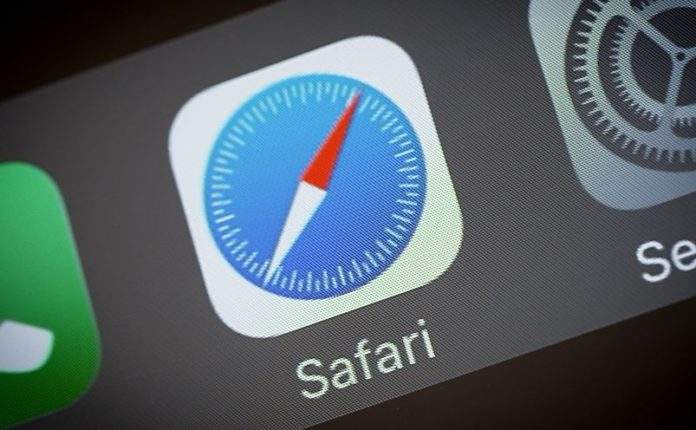

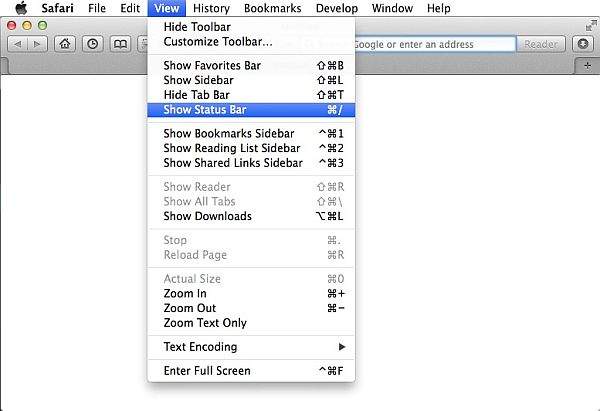

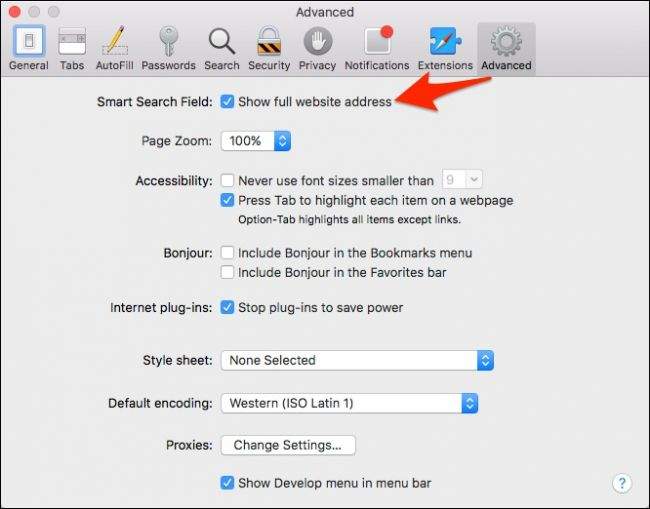
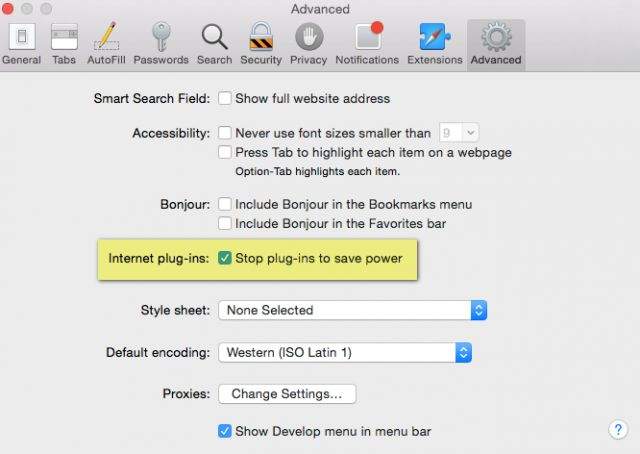
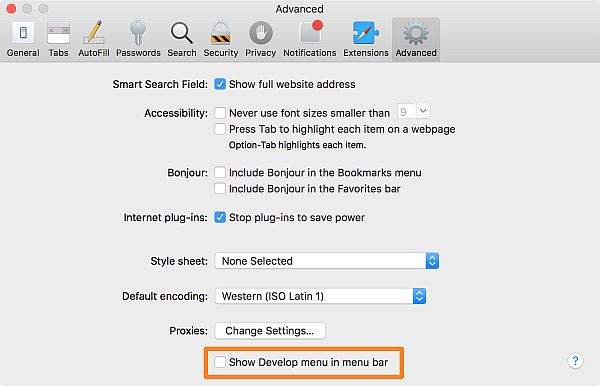

Super. Ako možete obraditi temu kako na Firefoxu smanjiti potrošnju baterije na Androidu, ili kako preglednik ugasiti odmah nakon korištenja, a ne da baterija “curi” još nekoliko minuta nakon korištenja.
Volim Firefox ali postaje prevelik potrošač za bateriju od 3000 mAh, prosječno troši 20% od softverske potrošnje.
A ovakve informacije ne nađem na internetu.